Inhaltsverzeichnis
Stammdaten/Systemeinstellungen


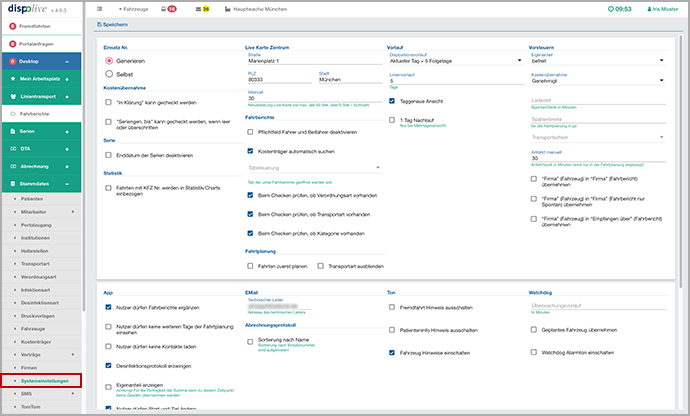
Allgemeines
Unter diesem Menüpunkt können Sie grundsätzliche Einstellungen für Ihr System festlegen.
Wichtig
Alle Einstellungen und Änderungen, die Sie in den Stammdaten vornehmen, sollten mit Bedacht durchgeführt werden! Diese haben Auswirkungen auf sämtliche Bereiche von "dispolive", sind für alle Nutzer gültig und könnten zu Problemen in der Abrechnung führen.
Refresh
Führen Sie in den Systemeinstellungen nach jeder Änderung einen "Refresh" Ihres Browsers durch! Erst danach werden Ihre Einstellungen vom System geladen!
Schalter
...
Schalter: (Ändern) + Speichern

- (1) Nehmen Sie Ihre Einstellungen vor.
- (2) Klicken Sie auf "Speichern" in der Kopfzeile.
- (3) Rechts oben im Bildschirm erscheint der Hinweis "Erfolgreich gespeichert!".
(4) Wichtig! Klicken Sie auf den Schalter "Refresh" Ihres Browsers!
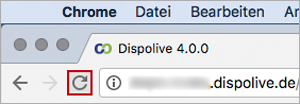
(5) Die neuen Systemeinstellungen wurden nun geladen!
Wiederholen Sie gegebenenfalls Punkt 1 - 5 für weitere Eingaben!
Bereich: Einsatz Nr.
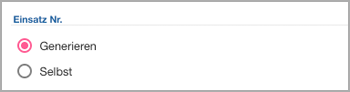
Checkbox: Generieren/Selbst
Wählen Sie "Generieren" (empfohlene Standardeinstellung), werden die Einsatznummern vom System automatisch fortlaufend generiert. Info: Automatisch generierte Einsatznummern sind 9stellig numerisch und beginnen immer datumsabhängig mit der jeweiligen Jahreszahl (z. B. 21 für das Jahr 2021).
Wählen Sie "Selbst" (nicht empfohlen), werden vom System KEINE fortlaufenden Einsatznummern generiert. Das Pflichtfeld bleibt leer, Sie müssen selbst für ein Nummernsystem sorgen und diese Nummern sofort (z. B. unter "Neue Fahrt") selbst eingeben. ACHTUNG! Selbst angelegte Nummernsysteme können bei der Abrechnung an Schnittstellen (z. B. zum ZAD) grosse Probleme machen und das nachträgliche Berichtigen aller Fahrberichte bedeutet für Sie einen extrem grossen Aufwand!
Hinweis: Setzen Sie Ihr System von "Selbst" wieder auf "Generieren" zurück, dann besitzen alle Fahrberichte, die in der Zwischenzeit erzeugt wurden, KEINE automatisch vom System generierte fortlaufende 9stellige Einsatznummer!
Bereich: Kostenübernahme
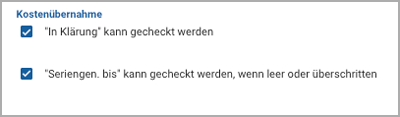
Checkbox: "In Klärung" kann gecheckt werden
Sie können festzulegen, ob Fahrten die unter Kostenübernahme den Status "In Klärung" besitzen, warten müssen oder gecheckt werden können für die Abrechnung.
Checkbox: "Seriengen. bis" kann gecheckt werden, wenn leer oder überschritten
Wird diese Checkbox angehakt, dann wird beim Checken in der Fahrberichtetabelle nicht mehr geprüft, ob
- im Fahrbericht das Feld "Seriengen. bis" gefüllt ist oder
- das Fahrtdatum nach dem "Seriengen. bis"-Datum liegt.
Bereich: Serie
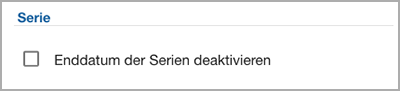
Checkbox: Endedatum der Serien deaktivieren
Wird die Checkbox angehakt, dann ignoriert das System beim Generieren neuer Serienfahrberichte die Felder "Seriengen. bis" und "Einlasten bis". Es werden unendlich Serienfahrberichte generiert, bis entweder der Haken in den Systemeinstellungen entfernt wird oder die Serie auf "Beenden" oder "Pausieren" oder "Pause von/bis" gesetzt wird.
Bereich: Statistik
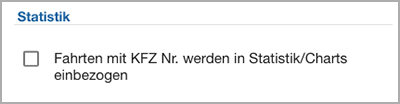
Checkbox: Fahrten mit KFZ Nr. werden in Statistik/Charts einbezogen
Hier können Sie durch Anhaken festlegen, ob Fahrten mit KFZ Nr. in den Charts berücksichtigt werden sollen (ungeachtet des Check-Status oder ob sie bereits abgerechnet wurden).
Hinweis: Unter "Abrechnung/Statistik/Charts" finden Sie zum Filtern das Feld "Fahrzeuge" und unter dem Schalter "Drucken" steht Ihnen die Liste "Fahrzeug -> Tag -> Anzahl Fahrten" zur Verfügung.
Bereich: Ampel

Checkbox: 5-Stufen-Ampel
Wird die Checkbox aktiviert, dann wird die in der "Disposition" und in der "Fahrtplanung" (Infobox) angezeigte 3-stufige Ampel (Standard) auf 5-stufig (für jeden Zeitstempel eine Farbe) ausgeweitet.
Bereich: Live Karte Zentrum
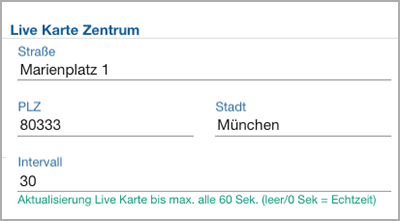
Beim Öffnen der Live Karte wird Ihnen automatisch der Bereich um die als Zentrum hinterlegte Adresse gezeigt.
Feld: Strasse
Bitte geben Sie den Strassennamen und die Hausnummer ein.
Feld: PLZ
Bitte geben Sie die PLZ ein.
Feld: Stadt
Bitte geben Sie die Stadt ein.
Feld: Intervall
In diesem Feld kann der Intervall der Aktualiserung der Live Karte eingetragen werden.
- 0 oder leer = Echtzeit
Der maximale Intervall, der in dieses Feld eingetragen werden kann, beträgt 60 Sekunden.
Hinweis: Wird von Ihnen ein Intervall von 10 Sekunden eingetragen und das Fahrzeug sendet um 12.12:10 Uhr keine Geoposition, sondern erst um 12:12:11 Uhr, dann wird die Live Karte nicht aktualisiert. Erst die neueste der in den letzten 10 Sekunden gesendeten Geopositionen würde dann um 12:12:20 angezeigt werden.
Werden sehr viele Fahrzeuge (40-50 oder mehr) auf der Live Karte angezeigt, dann könnte es ohne Aktualisierungsintervall zu einer verzögerten Darstellung kommen.
Bereich: Fahrberichte

Checkbox: Pflichtfeld Fahrer und Beifahrer deaktivieren
Setzen Sie hier einen Haken, dann ist es möglich, Fahrberichte OHNE Besatzung für die Abrechnung zu checken! Es können trotzdem Fahrer und Beifahrer hinterlegt werden.
Checkbox: Kostenträger automatisch suchen
Wird dieser Punkt angehakt, kann im geöffneten Fahrbericht im Feld "Kostenträger Nr." eine andere IK Nr. eingetragen werden. Das System ändert nach dem Verlassen des Feldes die Kasse im Feld "Kostenträger". Wird eine nicht existente IK Nr. eingetragen, erfolgt eine Fehlermeldung! Hinweis: Bei Serienfahrberichten vorher "Alle Felder entsperren".
Auswahlbox: Tabsteuerung
Legen Sie hier fest, mit welchen "Reiter" ein Fahrbericht (rechte Seite) neben der Fahrberichtetabelle (linke Seite) geöffnet werden soll! Hinweis: Wird ein Fahrbericht mit Doppelklick, zum Beispiel über die Disposition oder die Fahrberichtetabelle geöffnet, dann gilt diese Einstellung NICHT. Der Fahrbericht wird immer mit dem ersten Reiter "Fahrbericht" geöffnet.
Wird keine Auswahl getroffen, ist es automatisch der Reiter "Patient & Tour" im Menüpunkt "Fahrberichte".
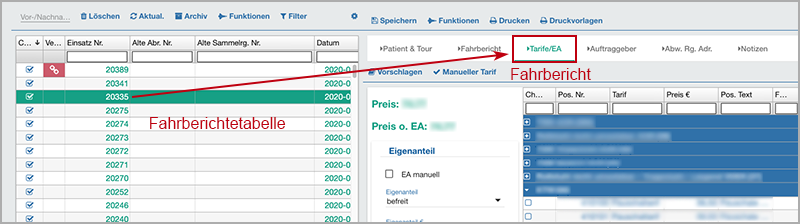
Checkbox: Beim Checken prüfen, ob Verordnungsart vorhanden
Durch Anhaken wird zusätzlich festgelegt, dass die Felder Transportart, Verordnungsart und Kategorie beim Checken eines Fahrberichtes gefüllt sein müssen. Sind diese Felder beim Checken für die Abrechnung in der Fahrberichtetabelle nicht gefüllt, erscheint ein Warnhinweis, der Checkhaken wird entfernt!

Checkbox: Beim Checken prüfen, ob Transportart vorhanden
Durch Anhaken wird zusätzlich festgelegt, dass die Felder Transportart, Verordnungsart und Kategorie beim Checken eines Fahrberichtes gefüllt sein müssen. Sind diese Felder beim Checken für die Abrechnung in der Fahrberichtetabelle nicht gefüllt, erscheint ein Warnhinweis, der Checkhaken wird entfernt!

Checkbox: Beim Checken prüfen, ob Kategorie vorhanden
Durch Anhaken wird zusätzlich festgelegt, dass die Felder Transportart, Verordnungsart und Kategorie beim Checken eines Fahrberichtes gefüllt sein müssen. Sind diese Felder beim Checken für die Abrechnung in der Fahrberichtetabelle nicht gefüllt, erscheint ein Warnhinweis, der Checkhaken wird entfernt!

Bereich: Fahrtplanung
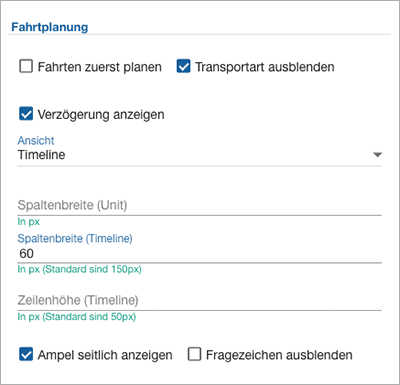
Checkbox: Fahrten zuerst planen
Unter dem Menüpunkt "Fahrtplanung" kann wahlweise im "Planmodus" oder im "Zuweismodus" gearbeitet werden.
Hinweis: Mehr Informationen finden Sie hier:
Checkbox: Transportart ausblenden
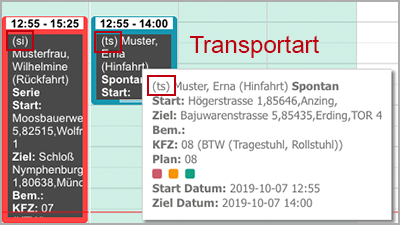
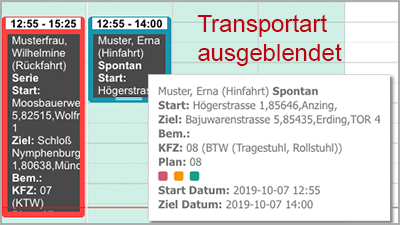
Durch An- oder Abhaken dieser Checkbox können sie entscheiden, ob in der Fahrtplanung (egal ob Plan- oder Zuweismodus) an erster Stelle die Transportart gezeigt wird.
Checkbox: Verzögerung anzeigen
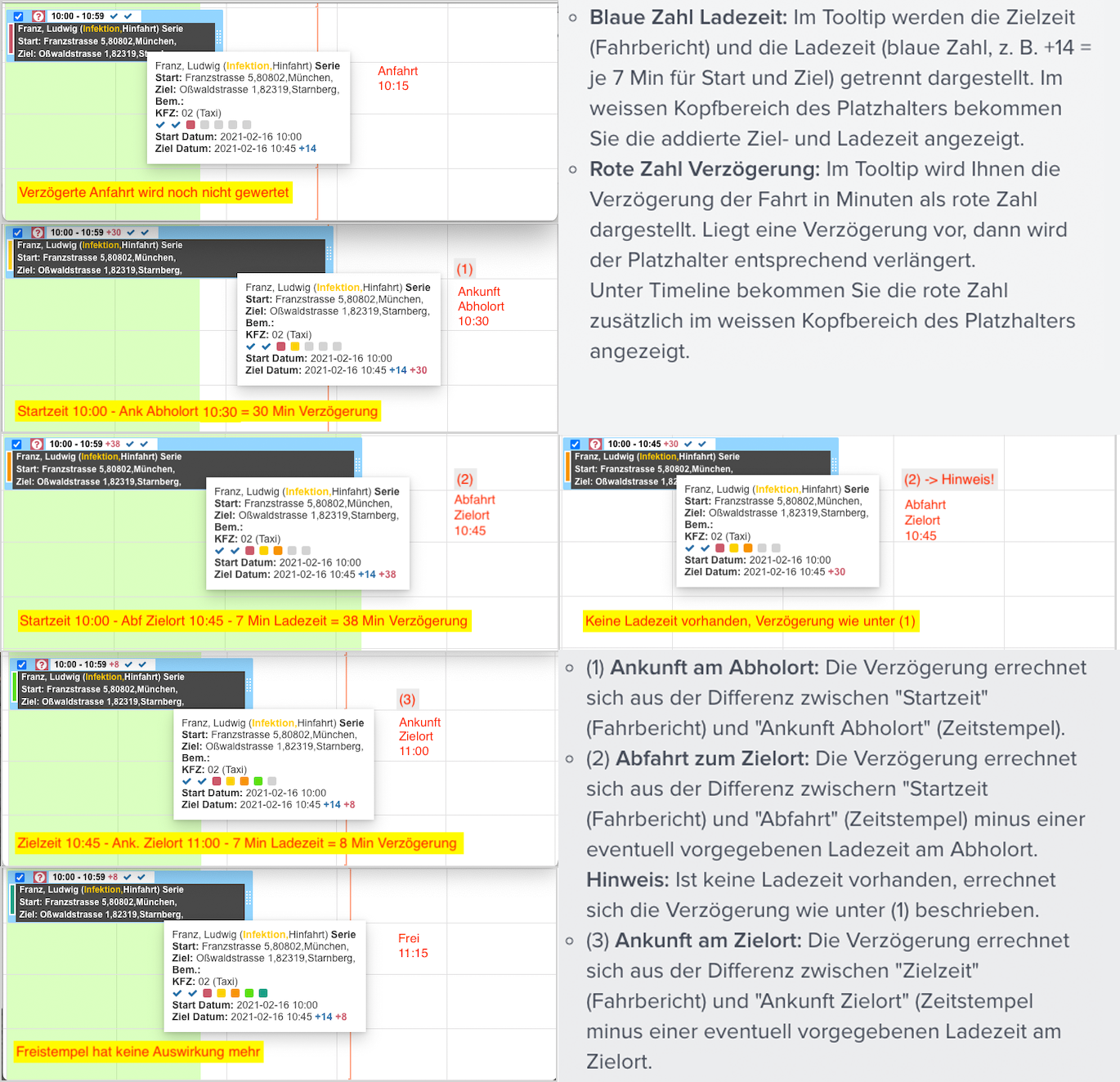
Wird die Funktion "Verzögerungen anzeigen" angehakt, dann bekommen Sie diese als rote Zahl in Minuten im Tooltip (Unit + Timeline) sowie im weissen Kopfbereich des Platzhalters (Timeline) angezeigt. Info: Zusätzlich verändert sich die Länge des farbigen Platzhalters entsprechend der gesetzten Zeitstempel.
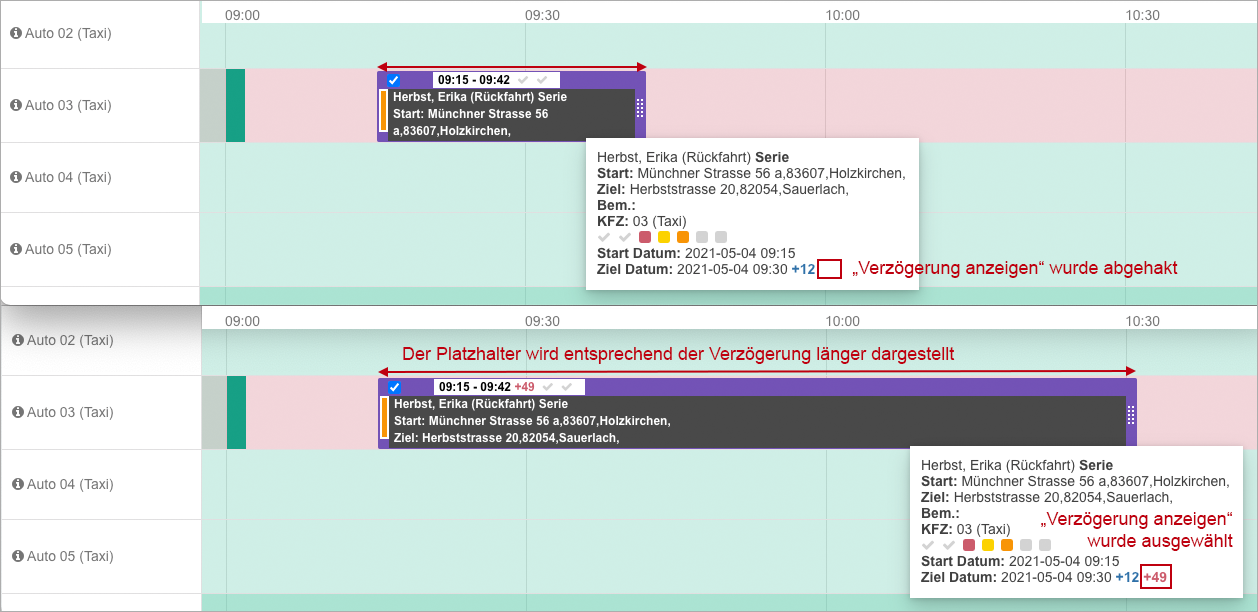
Bitte lesen Sie auch hier:
- "Fahrtplanung/Platzhalter: Infobox Verzögerung"
- "Fahrtplanung/Platzhalter: Infobox Ladezeit"
- "Systemeinstellungen: Ladezeit"
Auswahlbox: Ansicht
Hier kann festgelegt werden, welche Ansicht (Timeline oder Unit) bevorzugt geladen werden soll, wenn Sie den Menüpunkt "Fahrtplanung" aufrufen.
Feld: Spaltenbreite (Unit)
Wird in diesem Feld keine Zahl (in Pixel) hinterlegt, dann werden alle Fahrzeuge + Pool in einem Fenster ohne Scrollbalken dargestellt.
Feld: Spaltenbreite (Timeline)
Die Standardeinstellung ist 150 Pixel, wenn in diesem Feld keine Zahl eingetragen wird.
Feld: Zeilenhöhe (Timeline)
Die Standardeinstellung ist 50 Pixel, wenn in diesem Feld keine Zahl eingetragen wird. Hinweis: Werden weniger als 50 Pixel hinterlegt, dann passt sich die Zeilenhöhe automatisch der Höhe des Platzhalters an.
Checkbox: Ampel seitlich anzeigen
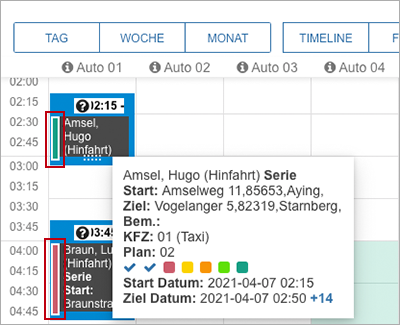
Wird die Checkbox "Ampel seitlich anzeigen" aktiviert, dann sehen sie linksseitig im Platzhalter die aktuelle Ampelfarbe mit einem weissen Rand umgeben. Die Anzeige des farbigen Balkens für "Verordnungsart" wird dann ausgeblendet. Info: Die komplette Ampel ist weiterhin über den Tooltip einsehbar.
Mehr Informationen finden Sie hier:
Checkbox: Fragezeichen ausblenden
Wird diese Checkbox aktiviert, wird nur in der "Fahrtplanung" (Timeline und Unit) das "?" (Fragezeichen) ausgelendet. Info: Weiterhin angezeigt und zur Nutzung bereit steht das "?" (Fragezeichen) unter folgenden Menüpunkten:
- "Disposition/Spalte: Fragezeichen"
- "Fahrberichtetabelle/Spalte: Fragezeichen"
- "Fahrbericht geöffnet/Checkbox: Fragezeichen"
- "Serien/Verwaltung/Serie geöffnet"
- "Neue Fahrt"
Bereich: Vorlauf
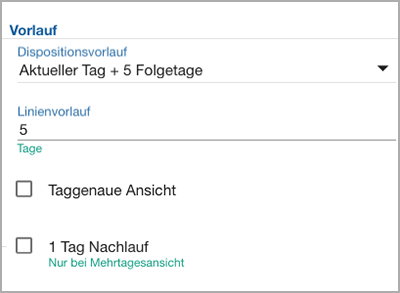
Auswahlbox: Dispositionsvorlauf
Öffnen Sie die Auswahlbox und legen Sie fest, wieviele Tage Ihnen zusätzlich zum heutigen Tag in der Disposition angezeigt werden sollen (nur "Aktueller Tag" oder zusätzlich wahlweise + 1 bis 5 Folgetage).
Info: Entsprechend den Tagen des Dispositionsvorlaufs werden in der Nacht um 00:00 Uhr die Serien- und Linienfahrberichte generiert. Wurde von Ihnen "Aktueller Tag + 3 Folgetage" eingestellt, dann werden in der Nacht für 4 Tage neue Serien- und Linienfahrberichte (sofern unter Linienvorlauf nichts eingetragen wurde!) generiert.
- Wird von Ihnen nachträglich ein kürzerer Dispositionsvorlauf eingestellt, dann werden diese vorgenerierten Serien- und Linienfahrberichte nicht gelöscht! Diese müssen Sie ggf. selbst löschen.
- Wird von Ihnen nachträglich ein längerer Dispositionsvorlauf eingestellt, dann werden die fehlenden Serien- und Linenfahrberichte in der kommenden Nacht nachgeneriert! Es kann also vorkommen, dass zum Zeitpunkt der Umstellung noch keine Fahrten gezeigt werden können, da noch keine generiert wurden.
Hinweis: Lesen Sie bitte weiter unter:
Zum Thema "Serien" und "Linien" lesen Sie bitte hier weiter:
Feld: Linienvorlauf
Soll die Menge der vorgenerierten Linienfahrberichte von der des oben eingestellten Dispositionsvorlaufes abweichen, geben Sie bitte die Tage in dieses Feld ein. Info: 1 = "Aktueller Tag", 3 = "Aktueller Tag + 2 Folgetage".
Bleibt das Feld leer oder wird eine 0 eingetragen, dann passt sich der Linienvorlauf (die Menge der vorgenerierten Linienfahrberichte) dem Dispositionsvorlauf an.
Hinweis: Lesen Sie bitte weiter unter:
Zum Thema "Linien" lesen Sie bitte hier weiter:
Checkbox: Taggenaue Ansicht
(empfohlen!)
Die "Taggenaue Ansicht" der Dispositionstabelle sollte aktiviert sein und wird von uns empfohlen, da sie gegenüber der "Mehrtagesansicht" die ressourcenschonendere ist. Ausführliche Informationen hierzu erhalten Sie unter:
Checkbox: 1 Tag Nachlauf
(Mehrtagesansicht)
Setzen Sie hier einen Haken, dann wird Ihnen in der Disposition zusätzlich der gestrige Tag angezeigt. Info: Der blaue Balken dieses zusätzlichen Tages wird nicht speziell gekennzeichnet, nur das Datum (gestern) wie bei allen anderen Tagen wird gezeigt! Hinweis: Diese Einstellung ist nicht in Verbindung mit der "Taggenauen Ansicht" möglich!
Ausführliche Informationen zur "Mehrtagesansicht" und zur "Taggenauen Ansicht" erhalten Sie unter:
Bereich: Vorsteuern
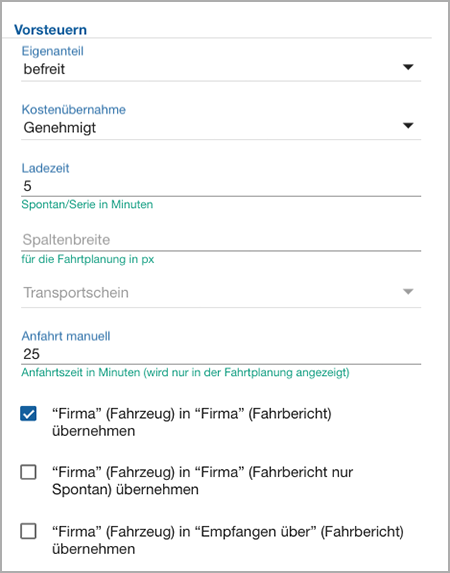
Hinweis: Die "Transportart" (sitzend, liegend etc.) und die "Verordnungsart" (KTW, RTW, Taxi etc.) können für die Anlage einer "Neuen Fahrt" ebenfalls vorgesteuert werden, bitte lesen Sie hier weiter:
Auswahlbox: Eigenanteil
Bitte öffnen Sie die Auswahlbox und legen Sie bei Bedarf eine Eigenanteilsart als Vorsteuerung fest (befreit, kassiert, Rechnung Leistungserbringer, Rechnung Abrechnungsdienstleister). Diese wird bei Anlage einer "Neuen Fahrt" automatisch berücksichtigt, wenn keine anderen Angaben, z. B. in den Stammdaten des Patienten, hinterlegt wurden.
Hinweis: Wird beim Eigenanteil in den Systemeinstellungen "kassiert" vorgesteuert, aber in den Stammdaten des Patienten "Zuzahlungsbefreit" hinterlegt, dann zeigt das System automatisch "befreit" an und ignoriert die Vorsteuerung!
Linienfahrten besitzen kein Feld "Eigenanteil" und gelten automatisch als "befreit", die hier getroffene Vorsteuerung wird ignoriert.
Auswahlbox: Kostenübernahme
Bitte öffnen Sie die Auswahlbox und legen Sie bei Bedarf eine Kostenübernahmeart als Vorsteuerung fest (genehmigt, in Klärung, abgelehnt, offen etc.). Diese wird bei Anlage einer "Neuen Fahrt" automatisch berücksichtigt, wenn keine anderen Angaben, z. B. in den Stammdaten des Patienten, hinterlegt wurden.
Feld: Ladezeit
Bitte hinterlegen Sie, falls erforderlich, einen höheren Ladezeitbedarf für Ihre "Spontan- und Serienfahrten" (gilt nicht für Linienfahrten) in Minuten. Hinweis: Der in den Systemeinstellungen hinterlegte Ladezeitbedarf reagiert dynamisch, das heisst, wird die Minutenanzahl reduziert/erhöht oder entfernt/zugefügt, werden in der Dispositionstabelle alle Rückkunftszeiten zur Wache automatisch korrigiert! Nach gespeicherten Änderungen in den Systemeinstellungen immer einen Refresh machen.
| LADEZEIT: "Stammdaten/Systemeinstellungen" | stärker als | schwächer als |
|---|---|---|
| "Stammdaten/Patienten" | ||
| "Serien/Verwaltung/Geöffnete Serie" | ||
| "Linien/Verwaltung/Geöffnete Linie" |
Info: Die angegebenen Minuten der Ladezeit werden automatisch 2 x berücksichtigt:
- Wache - Abholort: Die Ausrückzeit verfrüht sich durch die Einladezeit am Abholort.
- Zielort - Wache: Die Rückkunftszeit verlängert sich durch die Ausladezeit am Zielort.
Die Ladezeitenvorgaben der verschiedenen Menüpunkte (z. B. Systemeinstellungen + Stammdaten/Patient oder Systemeinstellungen + Serie) werden nicht addiert!
In der Infobox (Tooltip) der "Fahrtplanung" wird Ihnen die Ladezeit zusätzlich angezeigt.
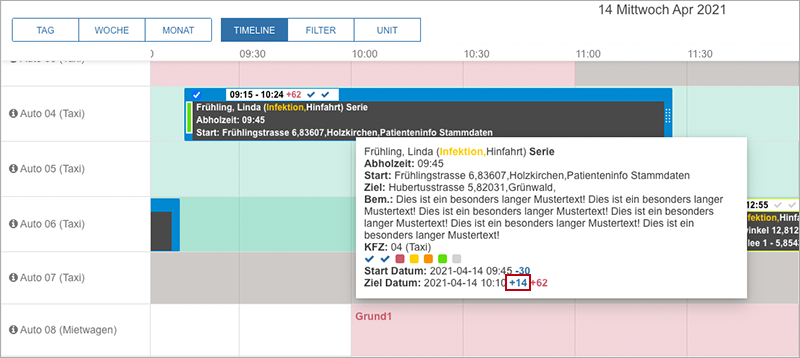
Feld: Spaltenbreite
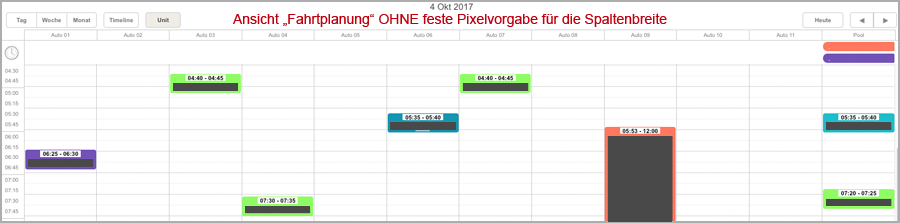
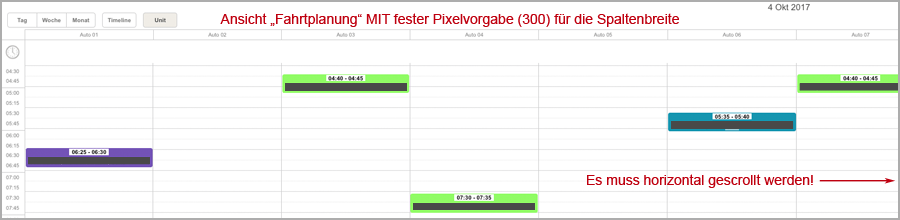
Wird KEINE feste Spaltenbreite durch die Angabe von Pixeln erzwungen, dann wird die "Fahrtplanung" entsprechend der Breite des Browserfensters skaliert und in kompletter Breite angezeigt. Hinweis: Wird eine feste Spaltenbreite durch die Angabe von Pixeln erzwungen (z. B. 300), dann zeigt sich die "Fahrtplanung" breiter als das Browserfenster, es muss horizontal gescrollt werden!
Auswahlbox: Transportschein
Hier können Sie für Spontan- und Konsilfahrten festlegen:
JA = In der "Neuen Fahrt" wird das Feld "Transportschein" automatisch mit JA vorausgefüllt (änderbar).
NEIN = In der "Neuen Fahrt" wird das Feld "Transportschein" automatisch mit NEIN vorausgefüllt (änderbar).
LEER = In der "Neuen Fahrt" bleibt das Feld "Transportschein" LEER (änderbar). Bleibt bei Anlage der "Neuen Fahrt" das Feld LEER, wird im Fahrbericht automatisch JA gespeichert!
Info: Serienfahrten bekommen standardmässig immer den Wert Transportschein NEIN! Linienfahrten bekommen standardmässig immer den Wert Transportschein JA!
Feld: Anfahrt manuell
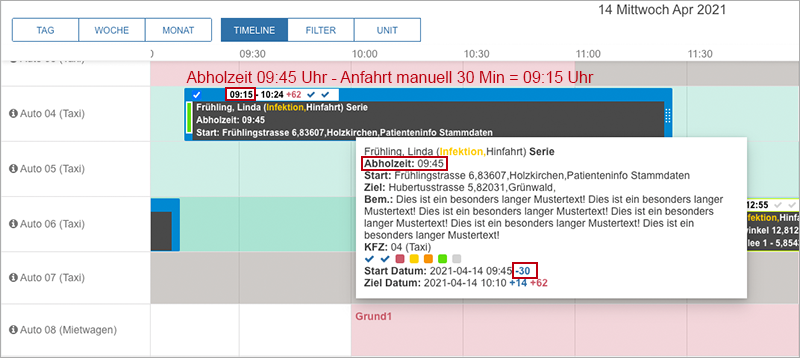
Die im Feld "Anfahrt manuell" vermerkte Anfahrtszeit in Minuten wird nur in der Fahrtplanung in den farbigen Platzhaltern und der Infobox unter der Bezeichnung "Abholzeit" angezeigt! Ausführliche Informationen erhalten Sie unter:
Das Feld "Anfahrt manuell" finden Sie auch unter folgenden Menüpunkten:
Checkbox: "Firma" (Fahrzeug) in "Firma" (Fahrbericht) übernehmen
Wurde bei einem Fahrzeug unter "Stammdaten/Fahrzeuge" die Zugehörigkeit zu einer bestimmten Firma hinterlegt, dann wird bei Zuweisung diese Firma (Feld "Firma") in den Fahrbericht übernommen. Hinweis: Wird die Zuweisung entzogen bzw. ein anderes Fahrzeug ohne Firma zugewiesen, dann bleibt die geänderte Firma erhalten!
Checkbox: "Firma" (Fahrzeug) in "Firma" (Fahrbericht nur Spontan) übernehmen
Wurde bei einem Fahrzeug unter "Stammdaten/Fahrzeuge" die Zugehörigkeit zu einer bestimmten Firma hinterlegt, dann wird bei Zuweisung diese Firma (Feld "Firma") in den Fahrbericht (NUR BEI SPONTANFAHRTEN!!!) übernommen. Hinweis: Wird die Zuweisung entzogen bzw. ein anderes Fahrzeug ohne Firma zugewiesen, dann bleibt die geänderte Firma erhalten!
Checkbox: "Firma" (Fahrzeug) in "Empfangen über" (Fahrbericht) übernehmen
Wurde bei einem Fahrzeug unter "Stammdaten/Fahrzeuge" die Zugehörigkeit zu einer bestimmten Firma hinterlegt, dann wird bei Zuweisung diese Firma (Feld "Empfangen über") in den Fahrbericht übernommen. Hinweis: Wird die Zuweisung entzogen bzw. ein anderes Fahrzeug ohne Firma zugewiesen, dann bleibt die geänderte Firma erhalten!
Bereich: App
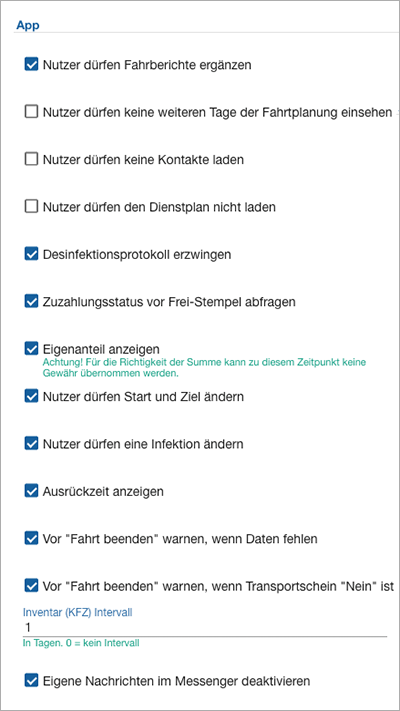
Checkbox: Nutzer dürfen Fahrberichte ergänzen
Setzen Sie hier einen Haken, dann können die Fahrer auf dem iOS-/Android-Endgerät wichtige Daten zu einer Fahrt ergänzen (empfohlen!).
Checkbox: Nutzer dürfen keine weiteren Tage der Fahrtplanung einsehen
Setzen Sie hier einen Haken, dann können die Fahrer auf dem iOS-/Android-Endgerät nur die zugewiesenen Fahrten des aktuellen Tages sehen. Info: Geben Sie die Folgetage zur Ansicht frei, entsteht ein höherer Datenverbrauch auf dem iOS-/Android-Endgerät!
Checkbox: Nutzer dürfen keine Kontakte laden
Setzen Sie hier einen Haken, dann kann die Besatzung in der App keine Kontakte (Patientenadressen) einsehen. Der Menüpunkt "Kontakte" wird in der App ausgeblendet.
Checkbox: Nutzer dürfen den Dienstplan nicht laden
Setzen Sie hier einen Haken, dann kann die Besatzung in der App den Dienstplan nicht einsehen. Der Menüpunkt "Dienstplan" wird in der App ausgeblendet.
Checkbox: Desinfektionsprotokoll erzwingen
Setzen Sie hier einen Haken, dann werden die Fahrer am Ende einer Infektionsfahrt, vor dem Freischalten, unumgänglich dazu aufgefordert, ein Fahrt-Desinfektionsprotokoll auf dem iOS-/Android-Endgerät auszufüllen. Info: Fahrt-, Regel- und Sonderdesinfektionen können unabhängig dieses Hakens immer freiwillig protokolliert werden.
Um diese Protokolle einzusehen, lesen Sie bitte hier weiter:
Checkbox: Zuzahlungsstatus vor Frei-Stempel abfragen
Wird diese Checkbox aktiviert, dann öffnet sich beim Setzen des Frei-Stempels in einer Spontanfahrt ein Hinweisfenster und gibt Ihnen nochmal die Möglichkeit, unter "Daten ergänzen", im Feld "Gebühr", eine Korrektur vorzunehmen.
Bitte lesen Sie hier:
Checkbox: Eigenanteil anzeigen
Wird diese Checkbox aktiviert, wird bei einer angenommenen Fahrt auf dem Endgerät im Bereich "Daten ergänzen", unter Gebühr "kassiert" ein Betrag angezeigt. Zu diesem Zeitpunkt wird der Betrag aus allen vorgeschlagenen und angehakten Tarifen im Fahrbericht ermittelt! Achtung! Für die Richtigkeit der Summe kann zu diesem Zeitpunkt keine Gewähr unsererseits übernommen werden!
Bitte lesen Sie hier:
Checkbox: Nutzer dürfen Start und Ziel ändern
Setzen Sie hier einen Haken, dann können die Fahrer auf dem iOS-/Android-Endgerät bei Spontanfahrten Änderungen/Ergänzungen an der Start- und Zieladresse vornehmen. Tipp: Über "Aktuelle Position ermitteln" besteht dann auf dem iOS-/Android-Endgerät die Möglich, über die Geoposition eine fehlende/falsche Start- oder Zieladresse zu ergänzen/ändern.
Checkbox: Nutzer dürfen eine Infektion ändern
Setzen Sie hier einen Haken, dann können die Fahrer auf dem iOS-/Android-Endgerät eine Infektion hinzufügen oder ändern.
Checkbox: Ausrückzeit anzeigen
Wird diese Checkbox angehakt, dann wird in der App bei Serien-/Spontan- und Konsilfahrten unter dem Menüpunkt "Fahrten" zusätzlich zur Startzeit auch die Ausrückzeit angezeigt. Info: Bei Linienfahrten entfällt die Ausrückzeit!
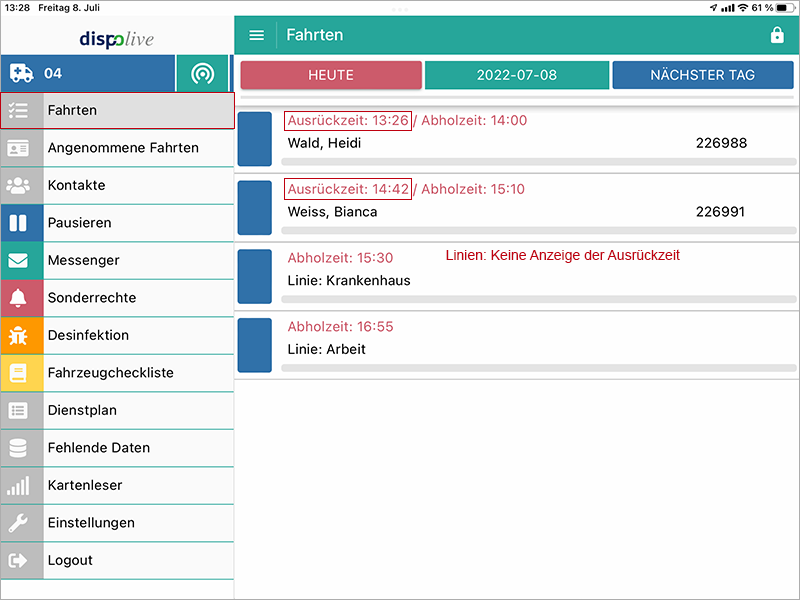
Checkbox: Vor "Fahrt beenden" warnen, wenn Daten fehlen
Wird diese Checkbox aktiviert, erscheint bei einer Spontan-/Konsilfahrt zum Ende der Fahrt ein Hinweisfenster, wenn unter "Daten ergänzen" wichtige Patientendaten fehlen. Sie bekommen hiermit nochmal die Möglichkeit, Daten zu ergänzen.
Bitte lesen Sie hier:
Checkbox: Vor "Fahrt beenden" warnen, wenn Transportschein "Nein" ist
Wird diese Checkbox aktiviert, erscheint bei einer Spont-/Konsilanfahrt zum Ende der Fahrt ein Hinweisfenster, welches nach dem Transportschein fragt, wenn dieser unter "Daten ergänzen" auf NEIN steht! Sie bekommen hiermit nochmal die Möglichkeit, Daten zu ergänzen.
Bitte lesen Sie hier:
Feld: Inventar (KFZ) Intervall
Hier wird festgelegt, in welchem Intervall beim App-Login nach der Fahrzeugauswahl, automatisch die Fahrzeugcheckliste erscheint. Info: Die "Fahrzeugcheckliste" kann nur gespeichert werden, wenn sie vollständig ausgefüllt wurde!
Beispiel Intervalle:
- 0 oder leer = garnicht
- 1 = täglich 1 Mal
- 2 = alle 2 Tage 1 Mal
- 7 = alle 7 Tage 1 Mal
Um diese Protokolle einzusehen und für weitere Informationen lesen Sie bitte hier weiter:
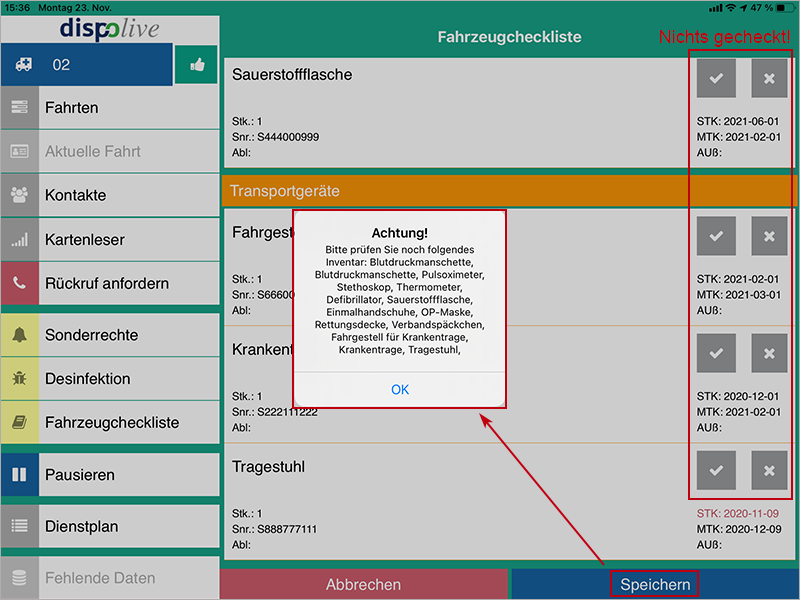
Checkbox: Eigene Nachrichten im Messenger deaktivieren
Wählen Sie diese Checkbox aus, wird das Eingabefeld in der App unter dem Menüpunkt "Messenger" für die Besatzung blockiert. Es können nur noch vordefinierte Textbausteine und "Rückruf anfordern" über die im Kopfbereich befindlichen Schalter versendet werden. Das Eingabefeld wird in blockierten Zustand mit einer gestrichelten Linie dargestellt. Eintreffende Nachrichten der Besatzung werden in einem blauen Hinweisfenster am oberen rechten Bildschirmrand dargestellt. Diese blauen Hinweisfenster bleiben so lange sichtbar, bis sie vom Disponenten aktiv über das Kreuzchen geschlossen werden. Info: Seitens der Leitstelle gibt es keine Einschränkungen.
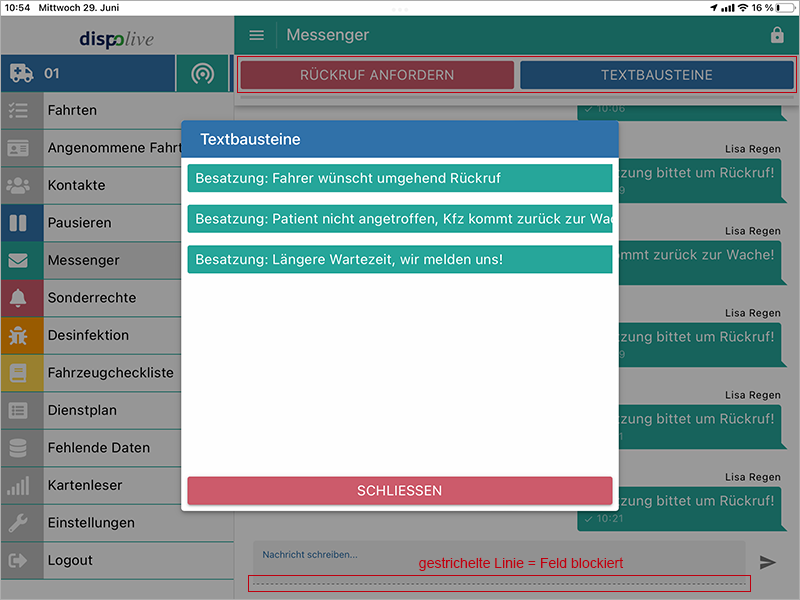
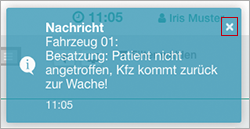
Bitte lesen Sie auch hier:
Bereich: EMail
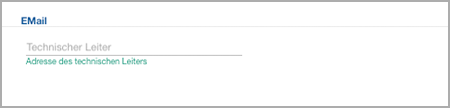
Feld: Technischer Leiter
Hinterlegen Sie in diesem Feld die Mailadresse Ihres technischen Leiters. Wird das Feld "Besonderes/Fahrzeug" (im geöffneten Fahrbericht oder in der App unter "Daten ergänzen") ausgefüllt und gespeichert, dann bekommen Sie umgehend eine Mail zugeschickt. Info: Über jede Änderung des Feldinhaltes erhalten Sie eine weitere Mail!
Mail: Technischer Hinweis
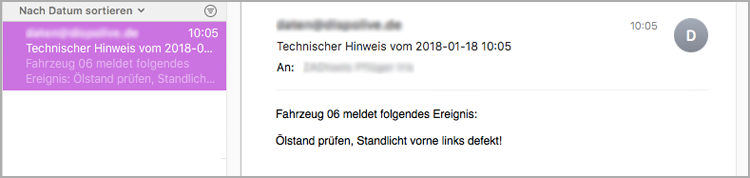
Die Mail beinhaltet die Fahrzeugnummer und den im Feld "Besonderes/Fahrzeug" hinterlegten Text.
Bereich: Abrechnungsprotokoll
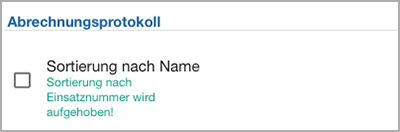
Checkbox: Sortierung nach Name
Die Abrechnungsprotokolle werden standardmässig nach Einsatznummer sortiert. Setzen Sie einen Haken, wird das Abrechnungsprotokoll nach Nachname sortiert. Info: Dies ist eine Einstellung, die meist von Kunden benötigt wird, die mit einem anderen Abrechnungsdienstleister abrechnen.
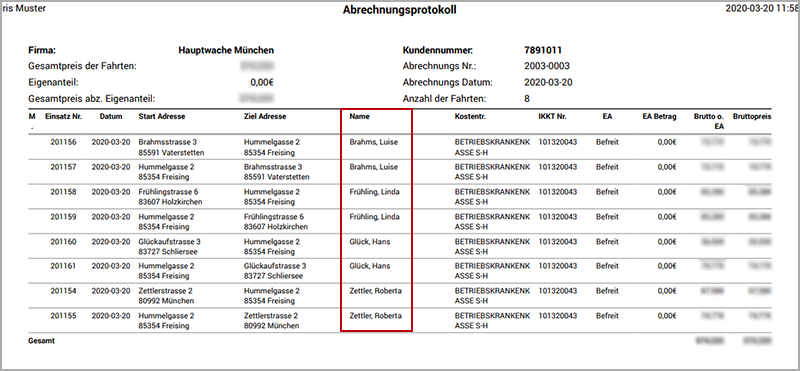
Bereich: Ton
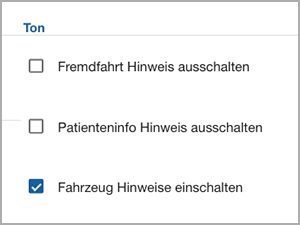
Checkbox: Fremdfahrt Hinweis ausschalten
Setzen Sie hier einen Haken, dann wird der akustische Hinweis "Achtung, neue Fremdfahrt vorhanden!" (Fremdfahrten) in der Leitstelle ausgeschaltet.
Checkbox: Patienteninfo Hinweis ausschalten
Setzen Sie hier einen Haken, dann wird der akustische Hinweis "Achtung, Patienteninformation!" (Neue Fahrt) in der Leitstelle ausgeschaltet.
Checkbox: Fahrzeug Hinweise einschalten
.
Setzen Sie hier einen Haken, dann ertönt ein Klingelton in der Leitstelle, wenn
- sich Fahrer/Beifahrer in der App einloggen.
- eine Fahrt in der App beendet und das Fahrzeug freigeschaltet wird.
- Fahrer/Beifahrer in der App ihre Pause beendet haben und das Fahrzeug wieder freischalten.
Bereich: Watchdog
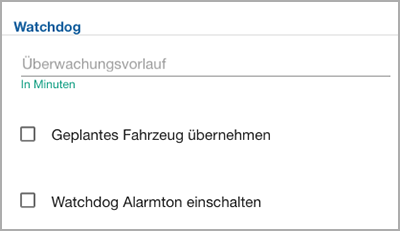
Feld: Überwachungsvorlauf
Bitte tragen Sie die Zeitspanne in Minuten ein, in der die Fahrt (Spontan-/Konsil-/Serien- und Linienfahrt) von "Watchdog" pink hinterlegt darstellt wird, sollte sie noch keine Zuweisung besitzen! Hinweis: Ist das Feld "Überwachungsvorlauf" leer oder wurde eine Null eingegeben, dann ignoriert "Watchdog" die Optionen "Checkbox: Geplantes Fahrzeug übernehmen" und "Checkbox: Watchdog Alarmton einschalten", falls angehakt!
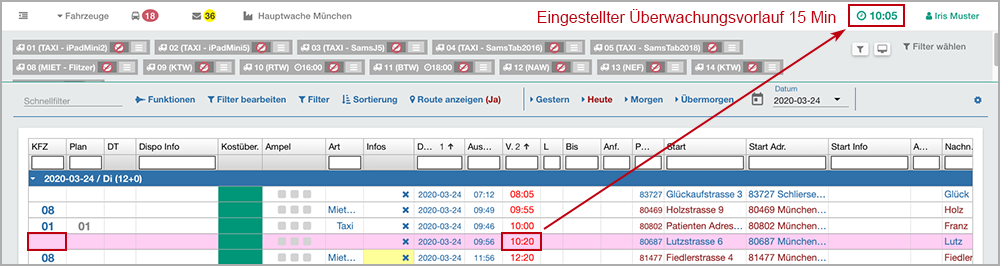
In unserem obigen Bespiel wurde in den Systemeinstellungen ein "Watchdog"-Überwachungsvorlauf von 15 Minuten eingetragen. Die Von-Zeit der Fahrt ist um 10:20 Uhr. Um besondere Aufmerksamkeit zu erzeugen, markiert "Watchdog" ab 10:05 Uhr die Fahrt pink, da noch kein Fahrzeug zugewiesen wurde!
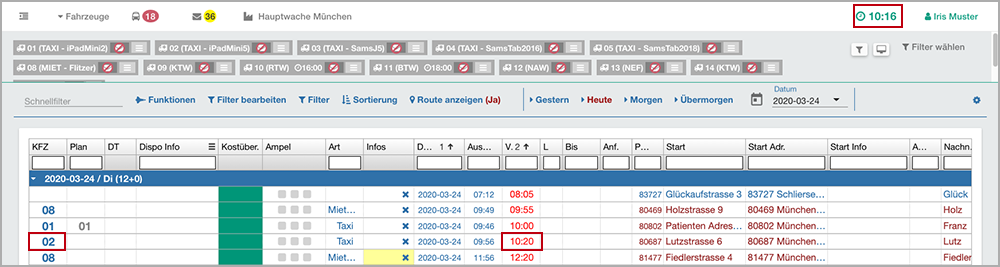
Das Fahrzeug 02 wurde zugewiesen, "Watchdog" entfernt die pinkfarbene Markierung.
Info: Fahrten, die bereits eine Zuweisung besitzen, werden von "Watchdog" nicht markiert. Eine geplante Fahrt (nicht zugewiesen!) wird von Watchdog pink markiert (bitte lesen Sie hierzu weiter unter "Checkbox: Geplantes Fahrzeug übernehmen") dargestellt.
Wird eine im Überwachungsvorlauf befindliche Fahrt auf einen früheren oder späteren Zeitpunkt umgebucht, bleibt die pinkfarbene Markierung erhalten.
Ist der Überwachungsvorlauf abgelaufen, stoppt der Warnton (wenn aktiviert in Systemeinstellungen), die pinkfarbene Markierung bleibt erhalten.
Wird aus einer pink markierten im Überwachungsvorlauf befindlichen Fahrt über den blauen Button eine Rückfahrt generiert, dann wird diese NICHT pink dargestellt.
Checkbox: Geplantes Fahrzeug übernehmen
Wird zusätzlich zum obigen Überwachungsvorlauf diese Checkbox angehakt, dann werden geplante Fahrzeuge von "Watchdog" automatisch zugewiesen! Die neu zugewiesene Fahrt wird von "Watchdog" NICHT pink markiert. Info: Wird während des Überwachungsvorlaufs noch eine Vorplanung vorgenommen, dann wird bei entsprechender Systemeinstellung die Fahrt ohne Warnton zugewiesen und die rosa Markierung entfernt. Wird eine Vorplanung vorgenommen, wenn der Überwachungsvorlauf abgelaufen ist, dann wird das Fahrzeug NICHT mehr automatisch zugewiesen, auch wenn die Fahrt noch rosa markiert ist!
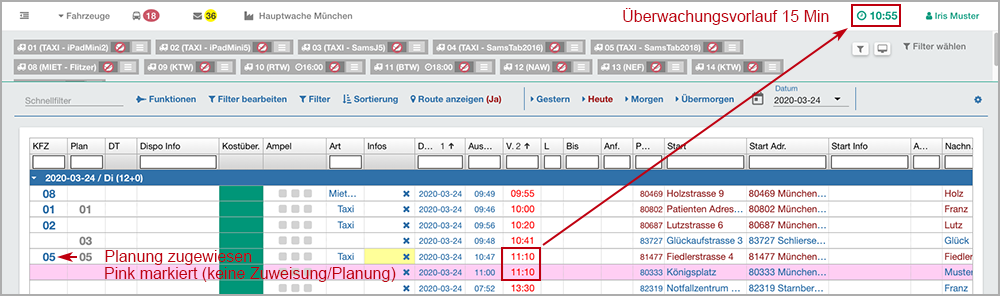
Hinweis: Ist das Feld "Überwachungsvorlauf" leer oder wurde eine Null eingegeben, dann ignoriert "Watchdog" die Option "Geplantes Fahrzeug übernehmen", falls angehakt!
Checkbox: Watchdog Alarmton einschalten
Wurde einer Fahrt KEIN Fahrzeug zugewiesen, dann ertönt zum Beginn des Überwachungsvorlaufs ein minütlich wiederkehrender Alarmton! Zusätzlich wird die Fahrt von "Watchdog" pink markiert dargestellt. Achtung! Ist die Von-Zeit erreicht, und es wurde kein Fahrzeug zugewiesen, dann stellt "Watchdog" den minütlichen Warnton ein! Die pinkfarbene Markierung bleibt erhalten.
Hinweis: Ist das Feld "Überwachungsvorlauf" leer oder wurde eine Null eingegeben, dann ignoriert "Watchdog" die Option "Watchdog Alarmton einschalten", falls angehakt!
Bereich: Disposition Zeitstempel
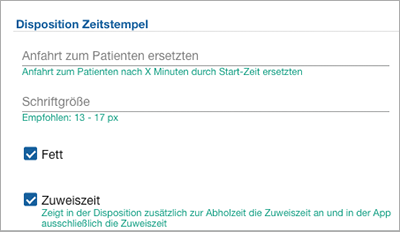
Feld: Anfahrt zum Patienten ersetzen
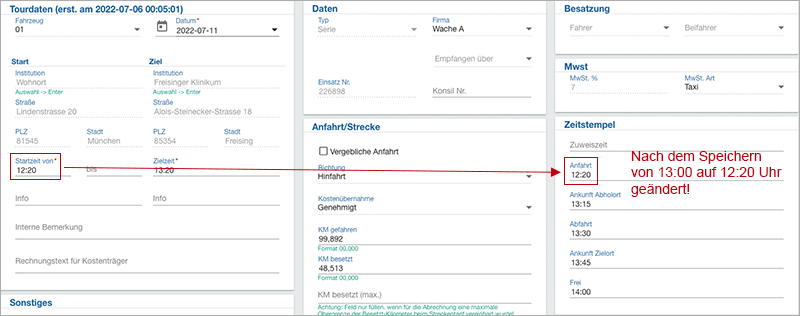
Wird in diesem Feld zum Beispiel 5 Minuten hinterlegt, dann gilt folgende Regel: Ist der Zeitstempel "Anfahrt" 5 Minuten grösser als die Startzeit (Von-Zeit) beim Patienten, dann wird der Zeitstempel "Anfahrt" im Laufe der Bearbeitung durch Speichern des Fahrberichts, spätestens beim Checken für die Abrechnung, durch die Von-Zeit ersetzt.
Feld: Schriftgrösse
Bitte legen Sie hier Ihre bevorzugte Schriftgrösse für die Darstellung der Zeitstempel in der Disposition fest. Info: Empfohlen wird von uns eine Grösse zwischen 13 bis 17 Pixel. Die Kombination "Schriftgrösse + Fett" ist möglich!
Checkbox: Fett
Bitte setzen Sie einen Haken, wenn die Zeitstempel in der Disposition fett dargestellt werden sollen. Info: Die Kombination "Schriftgrösse + Fett" ist möglich!
Checkbox: Zuweiszeit
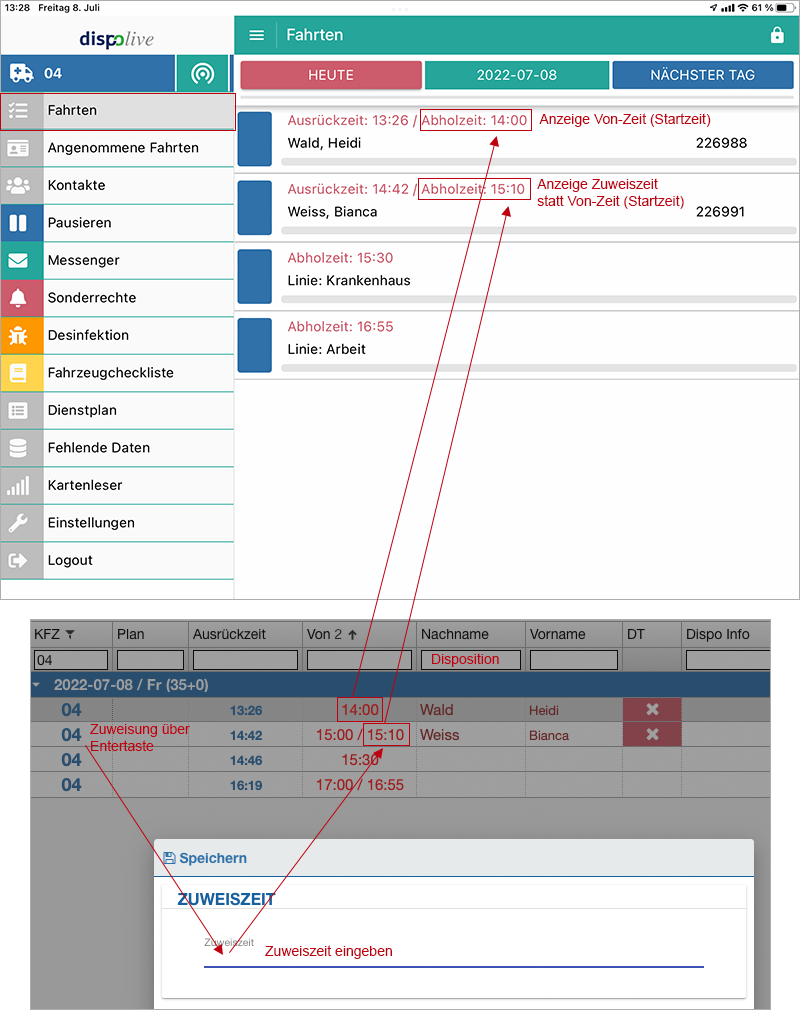
Aktivieren Sie im Bereich "Disposition Zeitstempel" die "Zuweiszeit", dann öffnet sich zusätzlich bei Zuweisung eines Fahrzeugs über die Entertaste in der Disposition ein Fenster. Hier kann die "Zuweiszeit" eingegeben werden.
Bei zugewiesenen Fahrten wird dann als Abholzeit nicht die "Von"-Zeit, sondern die "Zuweiszeit" angezeigt.
Wurde die "Zuweiszeit" aktiviert, dann wird im Bereich "Zeitstempel" im geöffneten Fahrbericht, das zusätzliche Feld "Zuweiszeit" angezeigt.
Weitere Informationen zur Zuweiszeit finden Sie hier:
Bereich: Import/Export
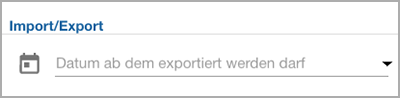
Kalenderfunktion: Datum ab dem exportiert werden darf
Wird in diesem Feld ein Datum festgelegt, dann können Fahrberichte über den Menüpunkt "Import/Export" erst ab diesem Datum exportiert werden!
Bereich: Marker
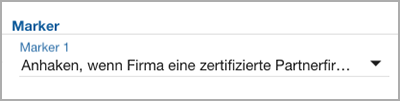
Auswahlbox: Marker 1
Wird in diesem Feld nichts festgelegt, steht Ihnen die Checkbox im Fahrbericht zur freien Verwendung zur Verfügung.
Treffen Sie folgende Wahl, dann:
Anhaken, wenn Firma eine zertifizierte Partnerfirma ist
Wenn Sie im geöffneten Fahrbericht in der Auswahlbox "Firma" eine Partnerfirma auswählen, um die Fahrt abzugeben, speichern drücken, dann wird die Checkbox "Marker 1" automatisch angehakt! Wird die Fahrt von Ihrem Partner übernommen, wird die Fahrt in Ihrem dispolive archiviert. Im Archiv wird die Fahrt in der Spalte "Marker 1" mit JA dargestellt.
Lehnt Ihre Partnerfirma die Übernahme der Fahrt ab, dann werden in Ihrem Fahrbericht vom System "Marker 1" sowie "Firma" automatisch zurückgesetzt.
Beim Anhaken prüfen, ob Fahrbericht für die Abrechnung gültig ist
Sie können in jedem geöffneten Fahrbericht durch Anhaken der Checkbox "Marker 1" + "speichern" prüfen, ob alle Daten für die Abrechnung vorhanden sind. Achtung! Der Fahrbericht wird nur geprüft!
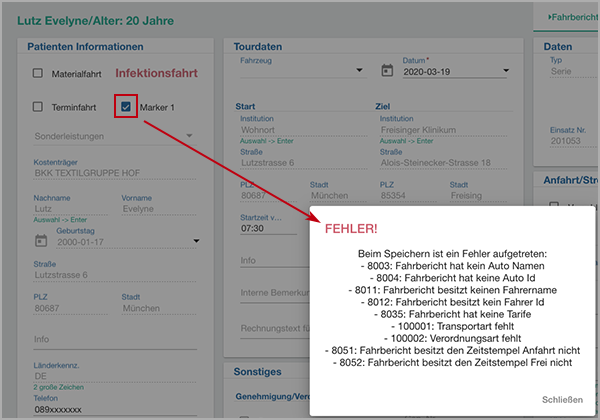
Normalerweise findet diese Prüfung erst statt, wenn der Fahrbericht in der Fahrberichtetabelle gecheckt (angehakt) wird für die Abrechnung. Das Checken in der Fahrberichtetabelle muss weiterhin stattfinden!
Bitte lesen Sie auch hier:
- "Archiv/Spalte: Marker 1"
- "Fahrberichte/Tabelle/Spalte: Marker 1"
- "Fahrberichte/Bearbeitung/Patient&Tour/Checkbox: Marker 1"
- "Serien/Bearbeitung/Checkbox: Marker 1"
Bereich: Abrechnung
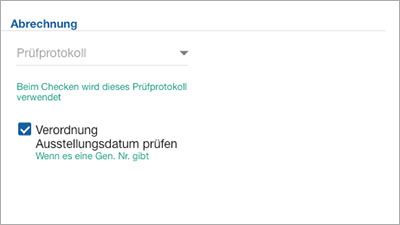
Auswahlbox: Prüfprotokoll
Wenn Sie mit einem anderen Abrechnungsdienstleister abrechnen, bitte auswählen und speichern. Beim Checken wird dann dieses Prüfprotokoll verwendet!
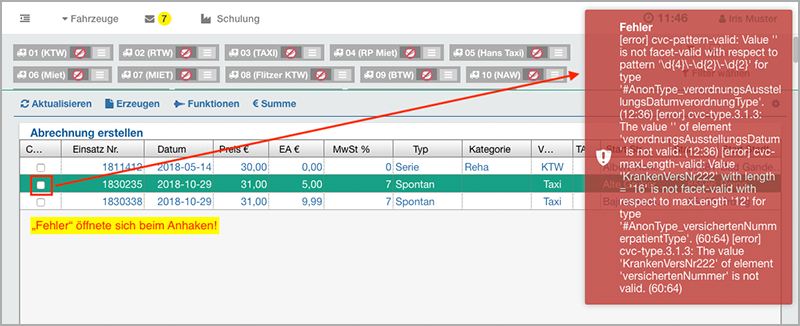
Erhalten Sie solch ein Fehlerfenster beim Anhaken während der Abrechnung, dann prüfen Sie bitte den ausgewählten Fahrbericht nochmal auf Richtigkeit und achten Sie auf Eingabeformate!
Checkbox: Verordnung Ausstellungsdatum prüfen
Wird die Checkbox aktiviert, dann wird beim Checken der Fahrberichte für die Abrechnung geprüft, ob eine Gen. Nr. vorhanden ist und wenn ja, ob auch das Ausstellungsdatum der Verordnung vorhanden ist. Ist das Feld "Gen. Nr." leer, kann auch das Feld "Verordnung Ausstellungsdatum" leer bleiben.
Bereich: Neue Fahrt (Felder ausblenden)
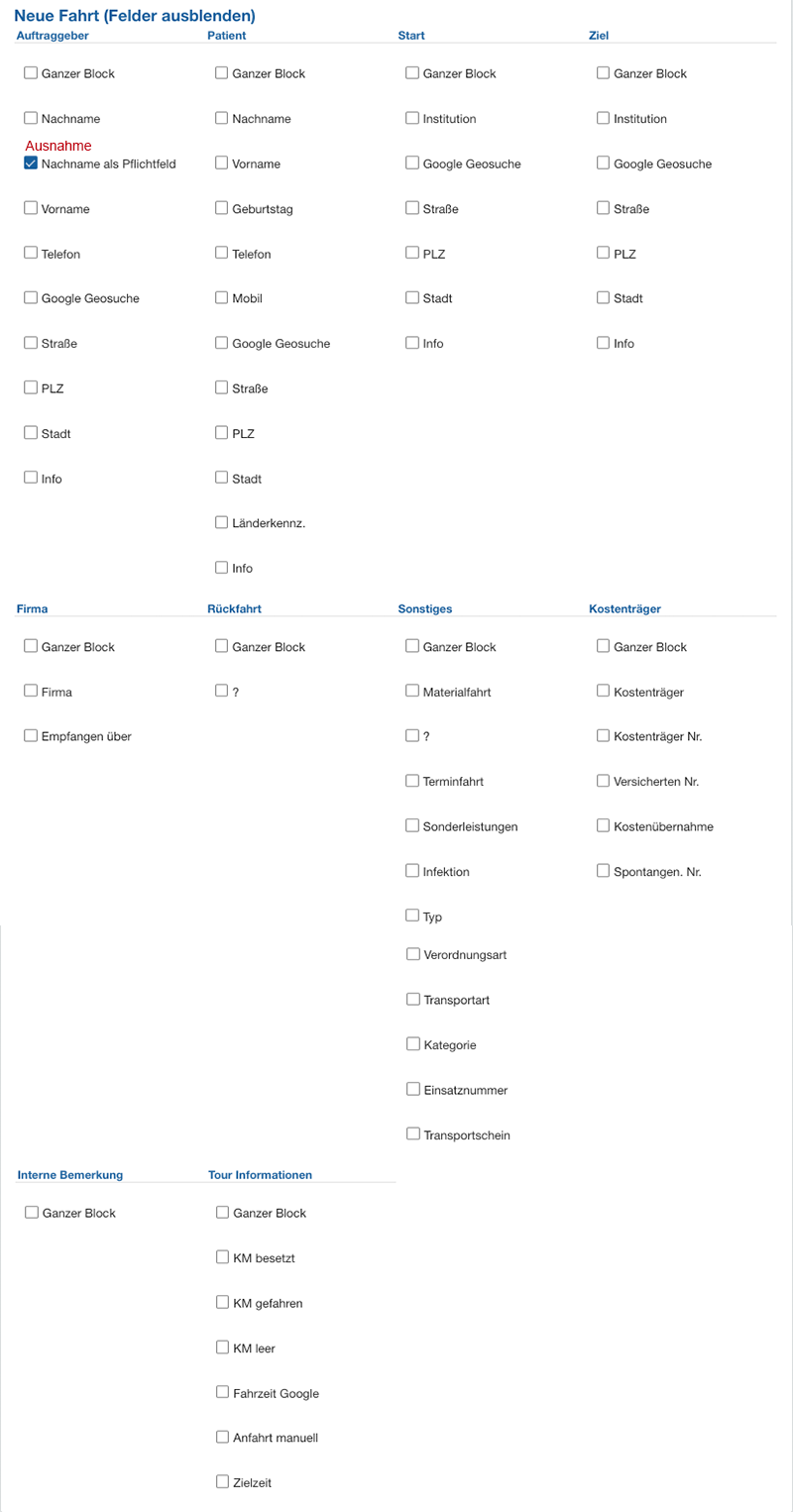
Checkboxen: Diverse Bereiche
Haken Sie in den Bereichen Auftraggeber, Patient, Start, Ziel, Firma, Rückfahrt, Sonstiges, Kostenträger, Interne Bemerkungen oder Tour Informationen eine oder mehrere Checkboxen an, wird das jeweilige Feld unter dem Menüpunkt "Neue Fahrt" ausgeblendet.
Hinweis! Beachten Sie bitte im Bereich "Auftraggeber" die folgende Ausnahme:
Checkbox: Nachname als Pflichtfeld
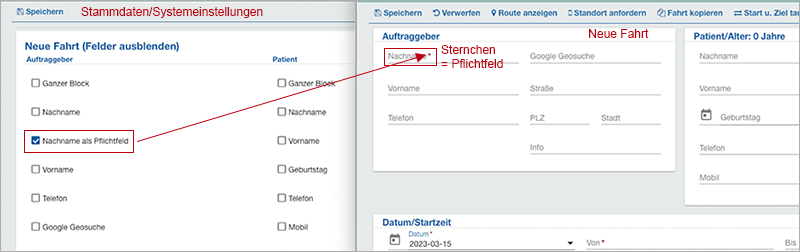
Wird im Bereich "Neue Fahrt (Felder ausblenden)" die Checkbox "Nachname als Pflichtfeld" aktiviert, dann wird in der "Neuen Fahrt" im Bereich "Auftraggeber" das Feld "Nachname" zum Pflichtfeld, gekennzeichnet mit einem roten Sternchen. Bleibt beim Speichern einer "Neuen Fahrt" das Feld leer, dann erscheint der gelbe Hinweis "Das Formular ist ungültig", das Feld wird rot dargestellt.
Hinweisfenster
Bitte beachten Sie folgende Hinweisfenster:
Grün (Erfolgreich)

Ein Datensatz wurde erfolgreich gespeichert.
Gelb (Warnung)

Möglicherweise wurde ein Pflichtfeld nicht ausgefüllt oder ein Eingabeformat stimmt nicht. Bitte prüfen Sie nochmals das Formular!


